Come disabilitare i programmi di avvio in Windows
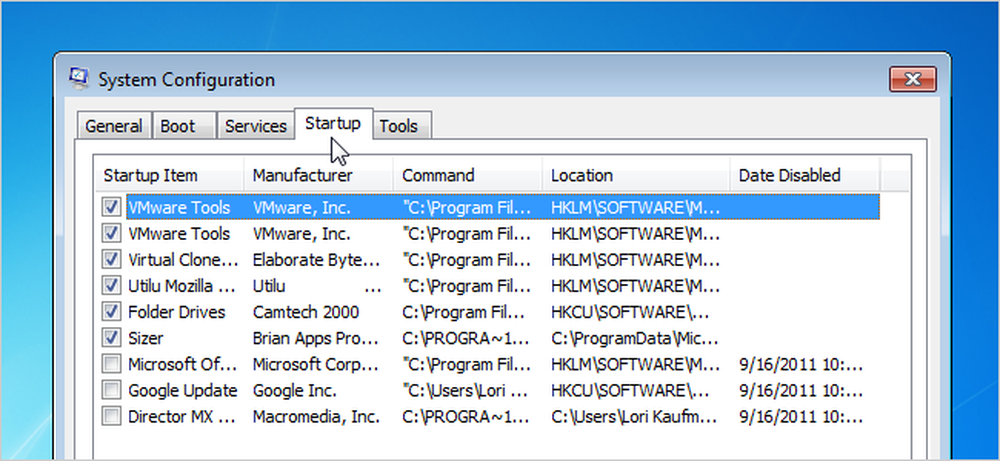
Più software installerai sul tuo computer, più a lungo potrebbe sembrare necessario avviare Windows. Molti programmi si aggiungono all'elenco dei programmi avviati all'avvio del computer e tale elenco può richiedere molto tempo.
Nota dell'editore: Ovviamente i nostri lettori più geek sanno già come farlo, ma questo articolo è pensato per tutti gli altri. Sentiti libero di condividerlo con i tuoi amici non tecnologici!
Se si utilizza Windows 8 o Windows 10, scorrere verso il basso.
Disabilitare i programmi di avvio in Windows 7, Vista o XP
Per alcuni programmi, è intelligente farli iniziare con Windows, come il software antivirus e firewall. Tuttavia, per la maggior parte dei programmi, avviarli all'avvio spreca risorse e allunga i tempi di avvio. C'è uno strumento installato con Windows, chiamato MSConfig, che ti permette di vedere rapidamente e facilmente ciò che è in esecuzione all'avvio e disabilitare i programmi che preferisci eseguire da soli dopo l'avvio, se necessario. Questo strumento è disponibile e può essere utilizzato per disabilitare i programmi di avvio in Windows 7, Vista e XP.
NOTA: MSConfig può essere utilizzato per configurare diversi elementi diversi dai programmi di avvio, quindi fai attenzione a ciò che fai con esso. Se non sei sicuro di usarlo, segui i passaggi di questo articolo e dovresti stare bene.
Per eseguire MSConfig, aprire il menu Start e digitare "msconfig.exe" (senza virgolette) nella casella di ricerca. Mentre digiti, vengono visualizzati i risultati. Quando vedi "msconfig.exe", fai clic su di esso o premi Invio, se è evidenziato.
NOTA: Se si utilizza Windows XP, aprire la finestra di dialogo Esegui dal menu Start, digitare "msconfig.exe" nella casella di modifica Apri e fare clic su OK.
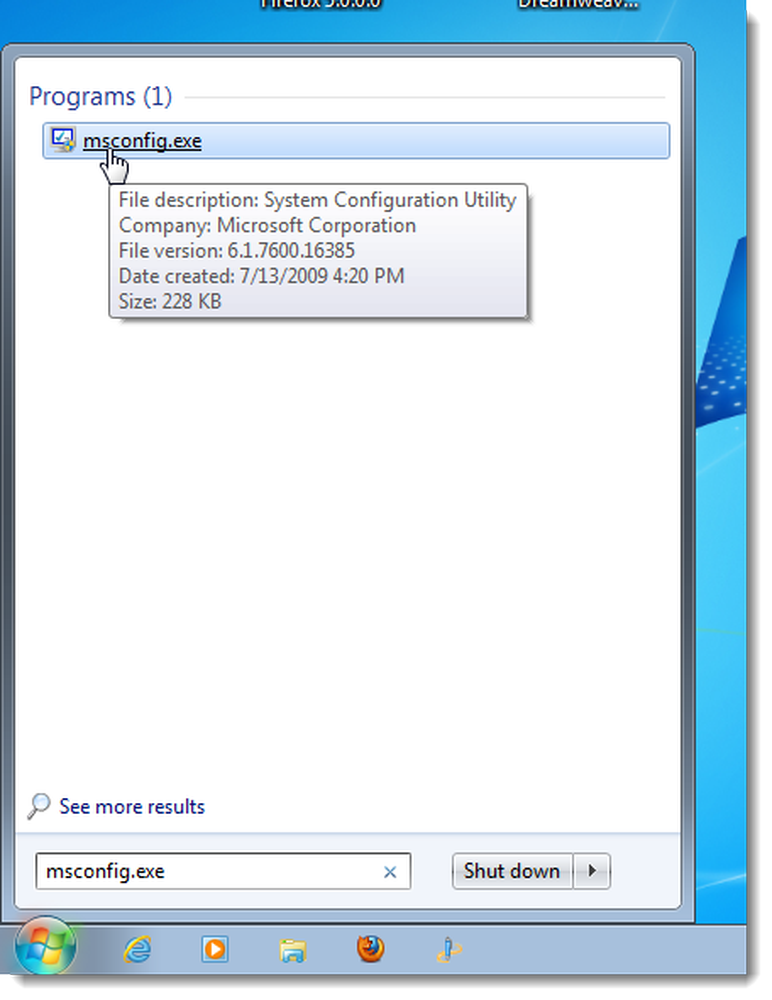
Fare clic sulla scheda Avvio nella finestra principale di Configurazione del sistema. Un elenco di tutti i programmi di avvio viene visualizzato con una casella di controllo accanto a ciascuno. Per evitare che un programma si avvii con Windows, selezionare la casella di controllo accanto al programma desiderato in modo che NON ci sia alcun segno di spunta nella casella. Fare clic su OK dopo aver effettuato le scelte.

Viene visualizzata una finestra di dialogo che informa che potrebbe essere necessario riavviare il computer affinché le modifiche abbiano effetto. Fare clic su Riavvia per riavviare immediatamente il computer. Se non si è pronti a riavviare il computer, fare clic su Esci senza riavviare.
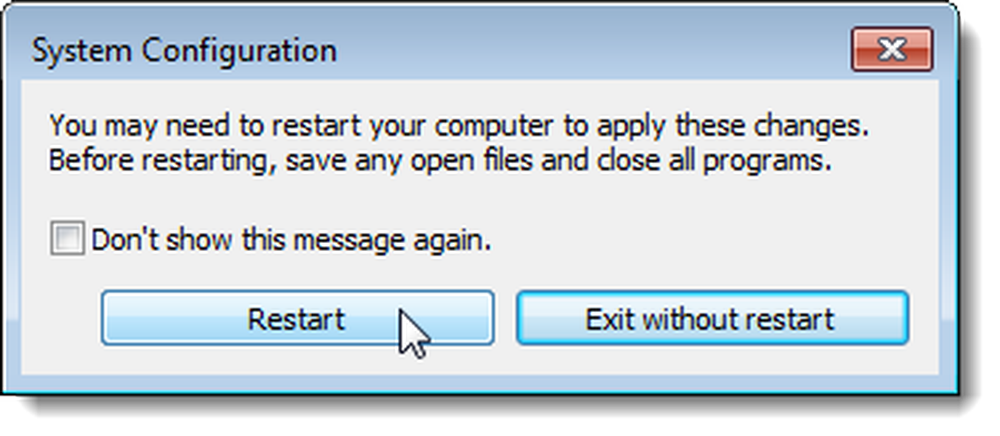
Disabilitazione dei programmi di avvio dopo l'aggiornamento aprile 2018 di Windows 10
Se stai utilizzando la versione più recente di Windows 10, c'è un nuovo pannello di gestione delle app di avvio che rende super facile disabilitare i programmi di avvio. Basta aprire il pannello Impostazioni, quindi cercare "Avvio" e aprire il pannello Applicazioni di avvio. Se non lo vedi, non hai ancora la versione più recente e vorresti usare Task Manager per gestire le tue app di avvio (continua a leggere la prossima sezione).
Una volta che hai il pannello Startup Apps, puoi semplicemente attivare e disattivare le cose che non vuoi eseguire all'avvio.
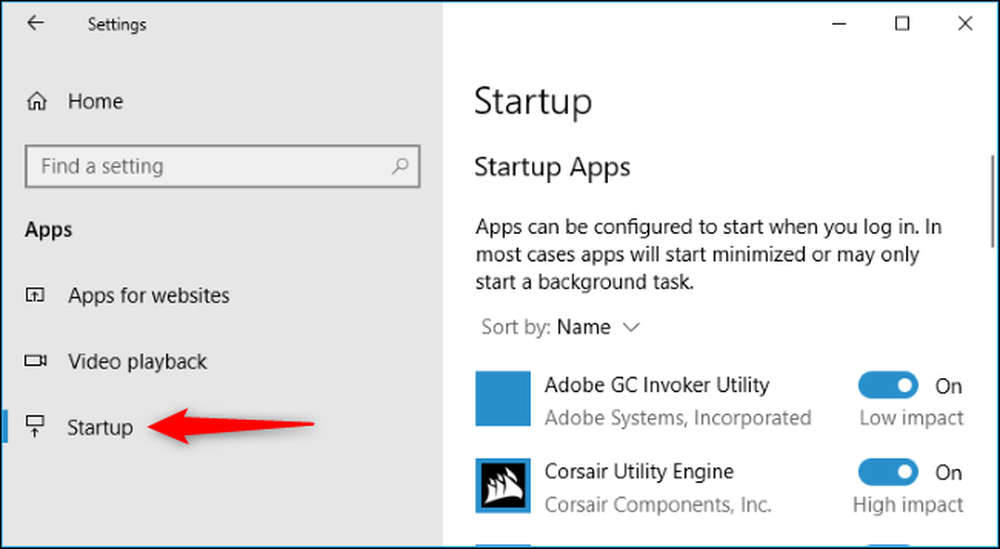
Disabilitazione dei programmi di avvio in Windows 10 o 8 o 8.1
Windows 8, 8.1 e 10 rendono davvero semplice disabilitare le applicazioni di avvio. Tutto quello che devi fare è aprire Task Manager facendo clic con il tasto destro sulla barra delle applicazioni, o usando il tasto di scelta rapida CTRL + MAIUSC + ESC, facendo clic su "Altri dettagli", passando alla scheda Avvio e quindi utilizzando il pulsante Disattiva.

È davvero così semplice. Se non vedi queste opzioni, assicurati di fare clic su "Altri dettagli", che si trova nella stessa posizione del "Meno dettagli" che vedi in questo screenshot.
Disabilitare i programmi di avvio in CCleaner
L'utilità di pulizia PC gratuita CCleaner ha anche uno strumento che ti permette di disabilitare i programmi di avvio. In CCleaner, fai clic sul pulsante Strumenti sul lato sinistro della finestra di dialogo e fai clic su Avvio per visualizzare l'elenco dei programmi di avvio. La colonna Abilitato indica se ciascun programma è impostato per l'avvio con Windows. Per disabilitare un programma abilitato, selezionare il programma nell'elenco e fare clic su Disabilita. Puoi anche abilitare i programmi che sono stati disabilitati.
NOTA: CCleaner non sembra richiedere di riavviare il computer, quindi assicurati di farlo da solo.
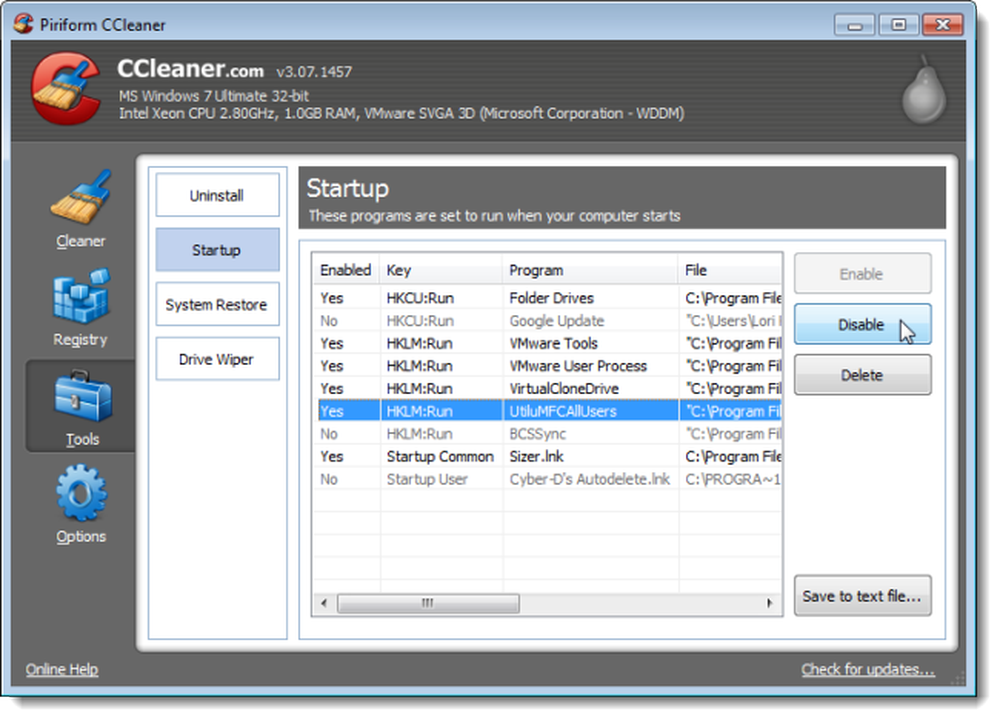
Esiste una versione professionale di CCleaner che costa $ 24,95 e viene fornita con il supporto tecnico prioritario. Tuttavia, esiste una versione gratuita disponibile come versione installabile e una versione portatile.
Tieni presente che alcune applicazioni devono essere configurate per interrompere l'avvio autonomamente all'avvio del computer, oppure si aggiungeranno nuovamente all'elenco dei programmi di avvio. In questo caso, di solito c'è un'impostazione nelle opzioni di un programma per impedire che inizi con Windows.




